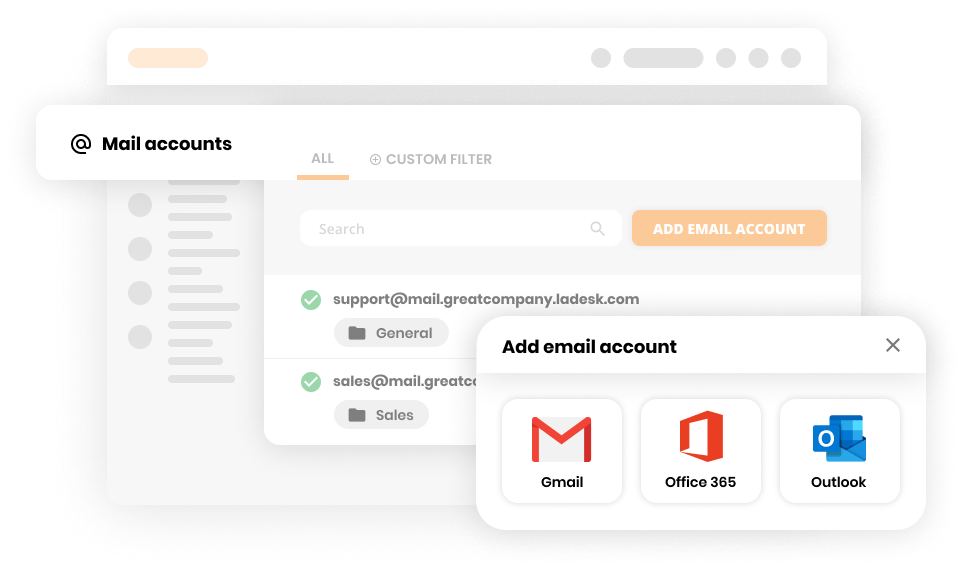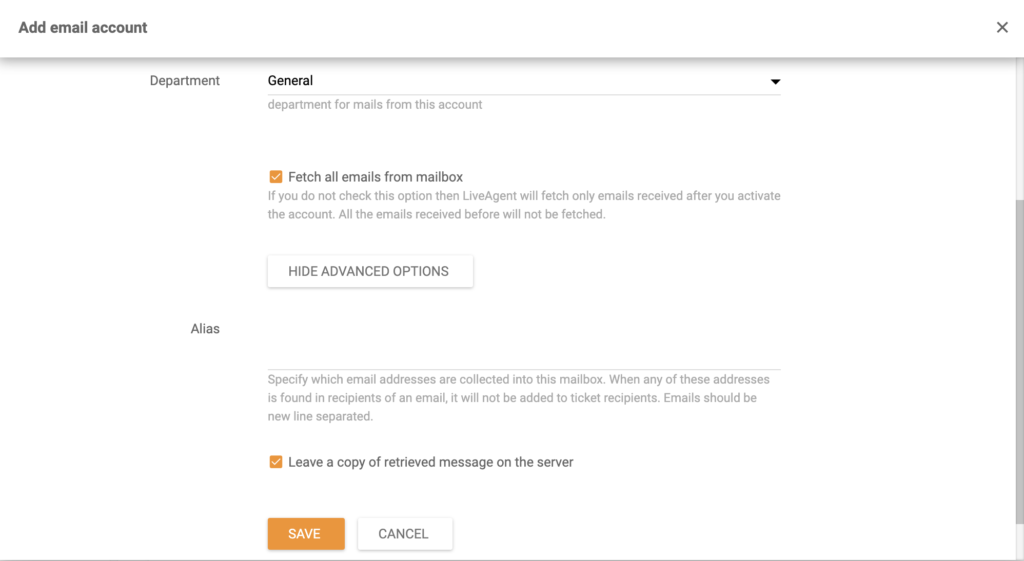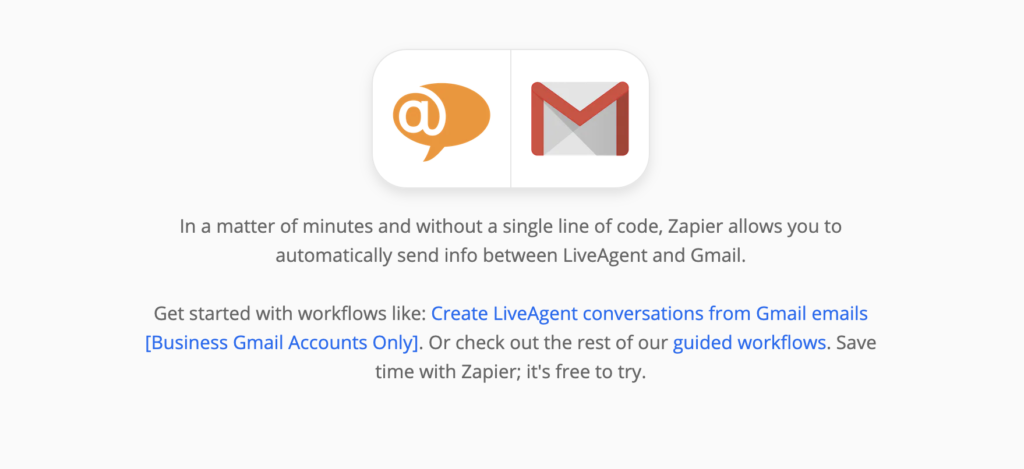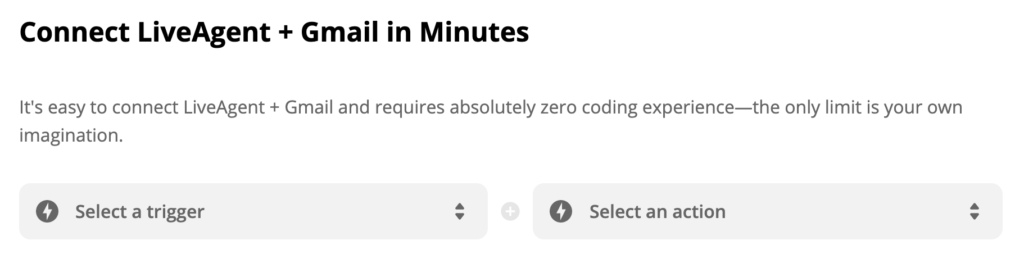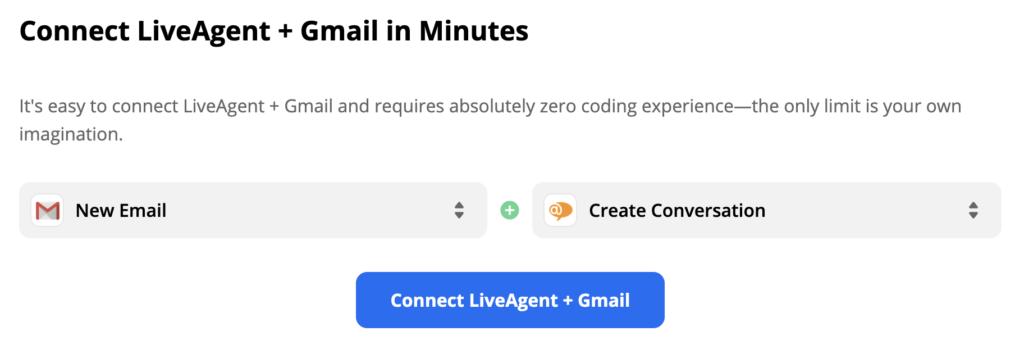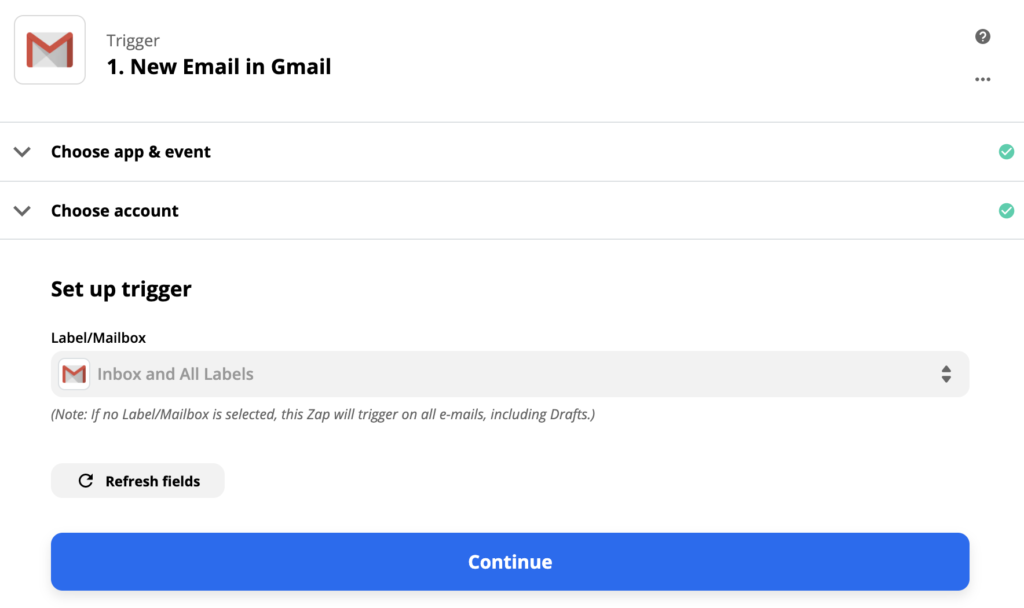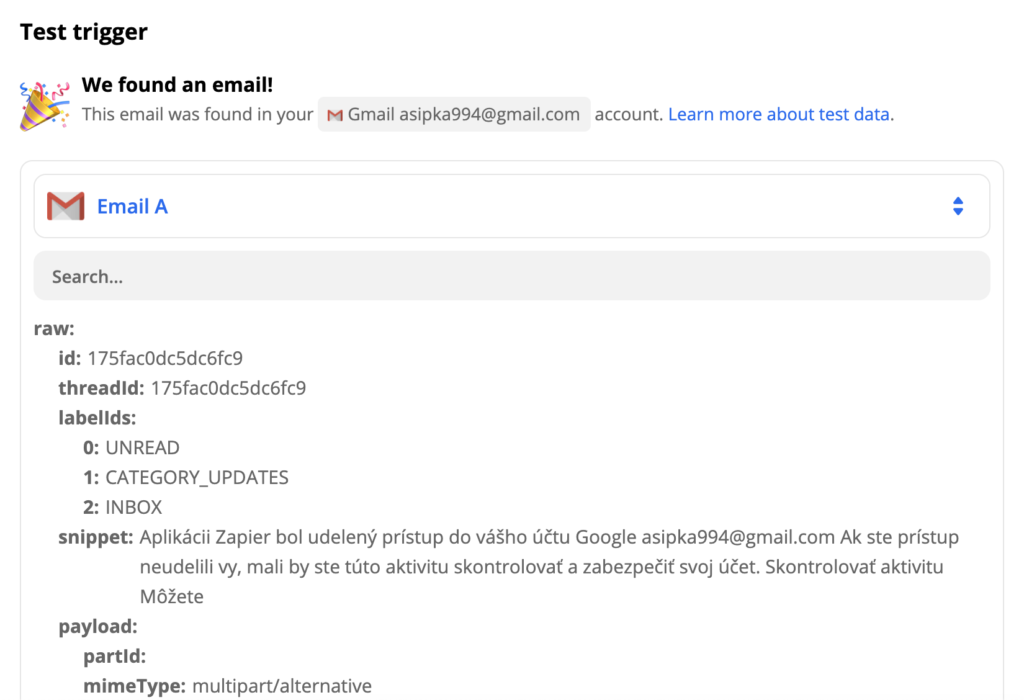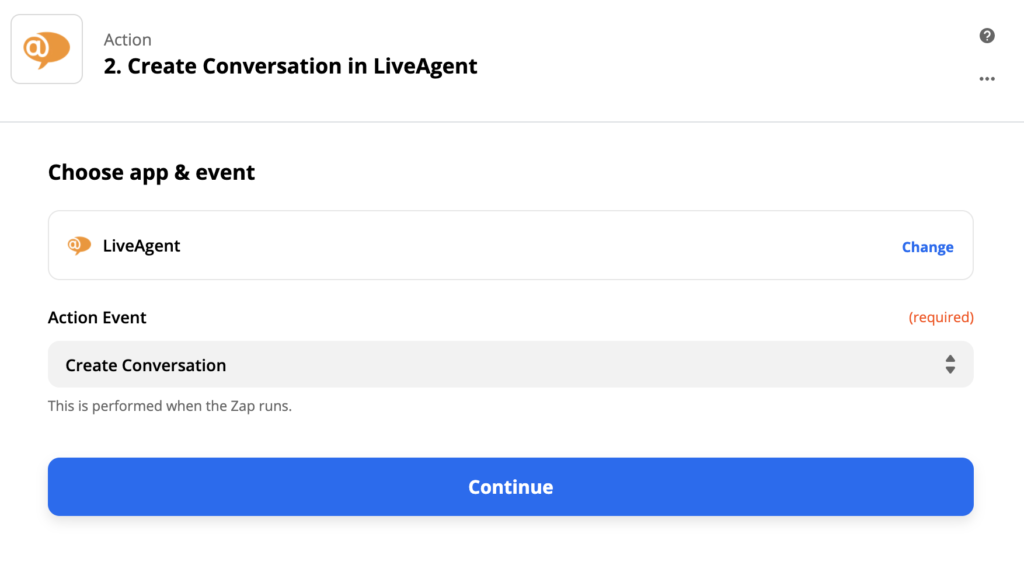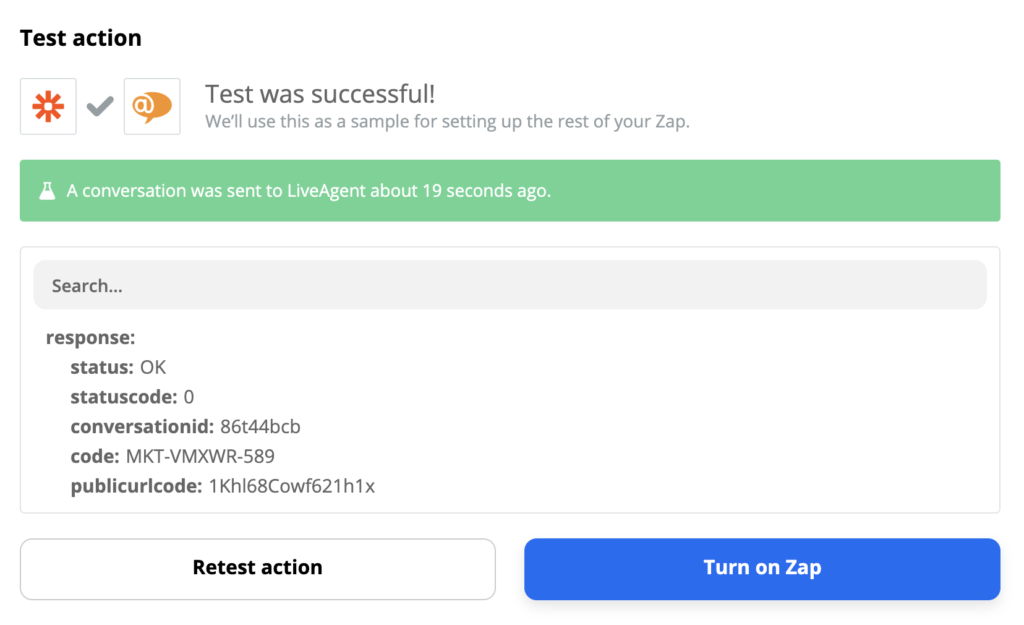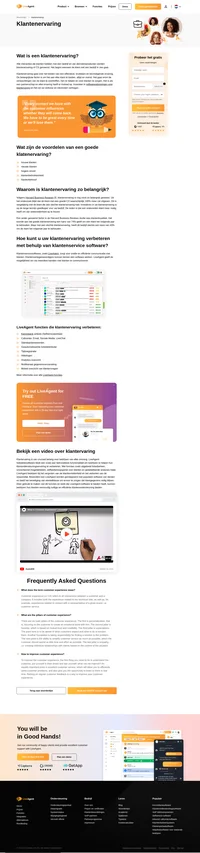Gmail Integratie integration
Wat is Gmail?
Inmiddels weet waarschijnlijk iedereen die internet gebruikt wat Gmail is. Een gratis emailservice die door Google is ontwikkeld, bedient miljoenen gebruikers over de hele wereld, en de kans is groot dat dit ook hun primaire emailadres is. Het is populair vanwege het gebruiksgemak, de intuïtieve gebruikersinterface en de gemakkelijke toegang vanaf mobiele apparaten. Gmail kan verbinding maken met veel andere Google-platforms en -apps voor gemakkelijke toegang, maar het kan u ook elders goed van pas komen. In klantenondersteuning of emailmarketing bijvoorbeeld. Gmail wordt ook geleverd met een mobiele app.
Hoe kunt u het gebruiken?
Het bieden van klantenservice via email is nog steeds één van de belangrijkste manieren om dit te doen, dus emailintegratie is van vitaal belang. Het integreren van uw Gmail-account met LiveAgent is waarschijnlijk een van de eerste stappen die u neemt nadat u LiveAgent-helpdesksoftware gaat gebruiken. We geven u een aangepast emailadres, maar er is geen reden om al uw berichten en contacten verloren te laten gaan.
Klantenondersteuning bieden vanuit één gedeelde inbox kan moeilijk en frustrerend zijn. Verder kunt u meer Gmail-accounts integreren, bijvoorbeeld als u een extra vertegenwoordigersemail wilt koppelen en betere ondersteuning wilt bieden. LiveAgent kan al uw berichten overbrengen naar zijn ticketsysteem en ze omzetten in tickets. U en uw collega’s kunnen deze tickets vervolgens rechtstreeks vanuit uw dashboard beheren en problemen van klanten beter volgen. Uw emailmelding wordt weergegeven in het dashboard van LiveAgent.
Voordelen
- Integreer uw gegevens in één dashboard voor meerdere gebruikers
- Gratis emailintegratie, integreer al uw accounts
- Volg problemen van klanten beter op en bied betere klantenservice
- Geen tijd meer verspillen met één gedeelde algemene inbox
Gmail verbinden met LiveAgent
Als u de gedeelde inbox van de klantenservice wilt verwijderen, volgt u deze gids om Gmail te integreren met LiveAgent. Het proces kan binnen enkele minuten worden uitgevoerd en er is geen codeerervaring vereist.
Er verschijnt een nieuw venster waarin u wordt gevraagd een emailservice te kiezen. Kies Gmail. Nu kunt u een kleine configuratiewijziging doorvoeren. U kunt een afdeling kiezen waaraan de email wordt toegewezen, u kunt beslissen of u alle eerdere emails uit uw inbox wilt ophalen in LiveAgent of dat u een alias wilt instellen voor de Gmail-email.
Klik op Opslaan en er wordt een nieuw venster geopend waarin u wordt gevraagd een Gmail-account te kiezen dat u wilt integreren. Klik op een emailaccount dat is verbonden met uw browser of selecteer een ander account. Klik door de opties in het venster en als u klaar bent, ziet u uw Gmail-account geïntegreerd in LiveAgent.
Hoe Gmail te integreren met LiveAgent via Zapier
Het integreren van uw zakelijke Gmail via Zapier is een eenvoudig proces. Het kan worden gebruikt om een aangepaste integratie te maken wanneer u het nodig hebt. Zapier legt uit en leidt u door elke stap tijdens het proces. Als u geen Zapier-account hebt, kunt u deze via deze link aanmaken. Nadat u bent ingelogd, opent ude LiveAgent + Gmail-integratiepagina en bent u klaar om te beginnen.
Nadat u uw keuze heeft gemaakt, klikt u op de blauwe knop Verbind LiveAgent + Gmail. We presenteren Trigger: nieuwe email met actie: start een gesprek.
Dit gedeelte gaat helemaal over het instellen van uw triggers en acties om ervoor te zorgen dat ze precies werken zoals u dat wilt. Zapier beschrijft elk veld dat u moet invullen en dat maakt het proces eenvoudiger. U moet uw Gmail-account verbinden en uw actie-instellingen aanpassen.
Als u klaar bent, moet u de trigger testen en kijken of deze werkt. Als dit niet het geval is, biedt Zapier u een gids voor het oplossen van problemen.
Nu uw Gmail-account is getest en verbonden, is het tijd om door te gaan naar LiveAgent en uw actie op te zetten.
LiveAgent vereist meer specifieke informatie over de gewenste actie. Deze omvatten het selecteren van de betrokken afdeling, berichtdetails en meer. Volg elk van deze stappen. Nadat u klaar bent, test u de actie en activeert u om te zien of ze werken. U kunt de resultaten van uw test bekijken in LiveAgent.
Dat is het. U kunt via Zapier andere triggers en acties maken en uw LiveAgent- en Gmail-workflow naar wens aanpassen.
Frequently Asked Questions
Wat is Gmail-integratie?
LiveAgent is helpdesksoftware waarmee u platforms zoals Gmail kunt verbinden, zodat u al uw klantvragen vanuit één interface kunt afhandelen. Koppel Gmail met LiveAgent en mis nooit meer de emails van uw klanten.
Hoe kunt u Gmail verbinden met LiveAgent?
Log in op uw LiveAgent-account > navigeer naar Configuraties > klik op Email - Emailaccounts. Emailaccount toevoegen > vul de gegevens in > Opslaan > Verbinden.
Wat zijn de voordelen van het integreren van Gmail met LiveAgent?
De voordelen zijn: alle gegevens in één interface, gratis integratie, verbeterde efficiëntie van de klantenservice.
Ontdek hoe e-mail doorsturen uw klantenservice kan verbeteren en uw communicatie stroomlijnt. LiveAgent biedt geautomatiseerde e-mail doorstuurmogelijkheden, essentieel voor bedrijven met meerdere e-mailaccounts. Begin vandaag nog met een gratis proefperiode en ervaar moeiteloze klantenondersteuning!
Bied uitstekende klanten service.
Alles-in-één helpdesksoftware met 24/7 support, 30 dagen gratis proef, geen creditcard nodig. Verbeter klantenservice en verhoog omzet!

 Български
Български  Čeština
Čeština  Dansk
Dansk  Deutsch
Deutsch  Eesti
Eesti  Español
Español  Français
Français  Ελληνικα
Ελληνικα  Hrvatski
Hrvatski  Italiano
Italiano  Latviešu
Latviešu  Lietuviškai
Lietuviškai  Magyar
Magyar  Norsk bokmål
Norsk bokmål  Polski
Polski  Română
Română  Русский
Русский  Slovenčina
Slovenčina  Slovenščina
Slovenščina  简体中文
简体中文  Tagalog
Tagalog  Tiếng Việt
Tiếng Việt  العربية
العربية  English
English  Português
Português